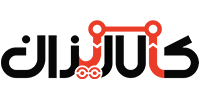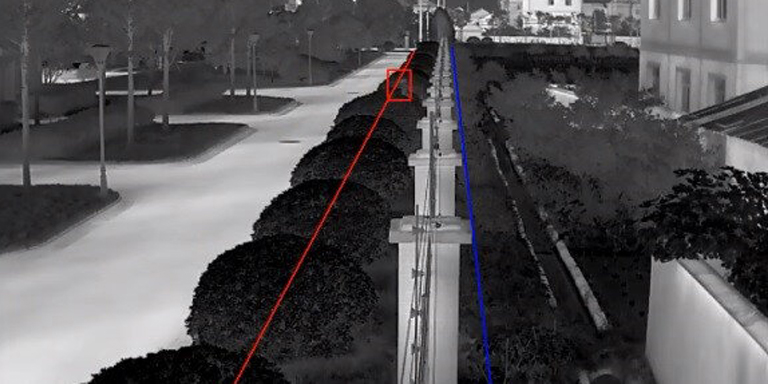اگر دوربین مداربسته قابلیت Line crossing داشته باشد، میتوانید متوجه عبور افراد از خطی که مشخص کرده اید شوید. اعلان قابلیت تشخیص عبور از خط ، از طریق آژیری که به دستگاه ضبط متصل میشود و برنامه hik-connect و hilookvision و یا ضبط تصاویر مختص به همان اتفاق در cloud-p2p به شما اطلاع رسانی میشود.
نحوه عملکرد قابلیت Line crossing
اصطلاح Line Crossing یا همان عبور از خط کاربرد آن به این صورت است که یک محدوده مشخص می کنید و اگر شخصی وارد این محدوده شود، آلارم سیستم فعال می شود و به شما اطلاع داده خواهد شد. در محیط هایی مانند کارخانه ها و یا به طور کلی محل هایی که وارد شدن به یک ناحیه مشخص ممنوع می باشد، این قابلیت بسیار کاربرد دارد. تنظیماتی در دستگاه ها وجود دارد که شما با روشن کردن این قابلیت به راحتی می توانید از ورود افراد به منطقه ممنوعه مطلع شوید.
چه مواردی در دستگاه قابل تنظیم می باشد؟
جهت افزایش کارایی سیستم نظارت تصویری باید بتوانید تنظیمات سیستم را به درستی انجام دهید. علاوه بر آن آشنایی با سیستم و دستگاه ضبط به شما کمک می کند تا بهره وری بهتری از دستگاه ضبط های خود داشته باشید. به عنوان مثال اعلان ورود به یک ناحیه مشخص شده، از طریق ایمیل برای کاربر ارسال می شود و شما حتی می توانید میزان حساسیت را در مواجهه با ورود افراد یا حیوانات تنظیم کنید.
در ادامه به طور کامل در مورد تمام تنظیمات صحبت شده است. به عنوان مثال میزان حساسیت روی چه عددی باشد یا تنظیمات مربوط به اعلان و حتی تنظیم بازه زمانی مشخص برای فعال بودن این قابلیت در سیستم نظارت تصویری، همگی در این مطلب آورده شده است.
چگونه قابلیت line Crossing را فعال کنیم؟
قابلیت line-crossing به دو روش امکان پذیر است. روش دسترسی وب و دسترسی GUI ( خود دستگاه ضبط ) که در ادامه به طور کامل در مورد هر دو توضیح داده شده است.
روش دسترسی وب :
ابتدا کامپیوتر خود را از طریق کابل شبکه به دستگاه وصل کنید یا به سوییچی که دستگاه به آن متصل است وصل کنید .
وارد برنامه IE شوید و IP آی پی آدرس دستگاه را وارد کنید. سپس username وpassword دستگاه را وارد کنید.
وارد تب configuration در بالای صفحه شوید. و در مسیر زیر با فعال سازی گزینه Line Crossing ، تنظیمات تشخیص عبور از خط در دسترس می باشد.
Configuration→Event→Smart Event→Line Crossing Detection→Enable Line Crossing
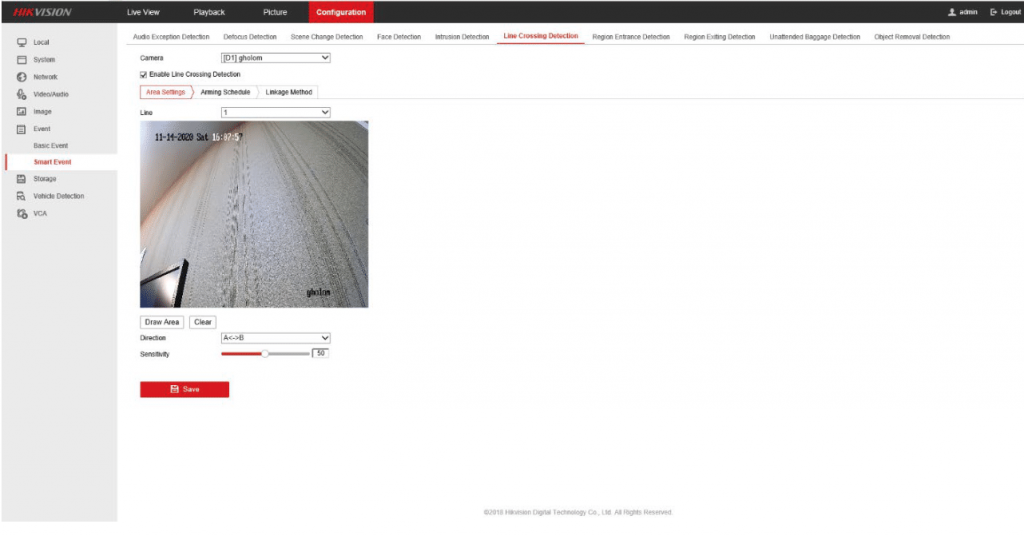
در قسمت Area Draw خط مورد نظر را رسم کرده و صفحه تصویر به دو قسمت A و B تقسیم می شود.B->A/ A->B/A<->B
به عنوان مثال: فعال سازی آلارم در هنگام عبور از نقطه A به B یا برعکس و یا هر دو نقطه.
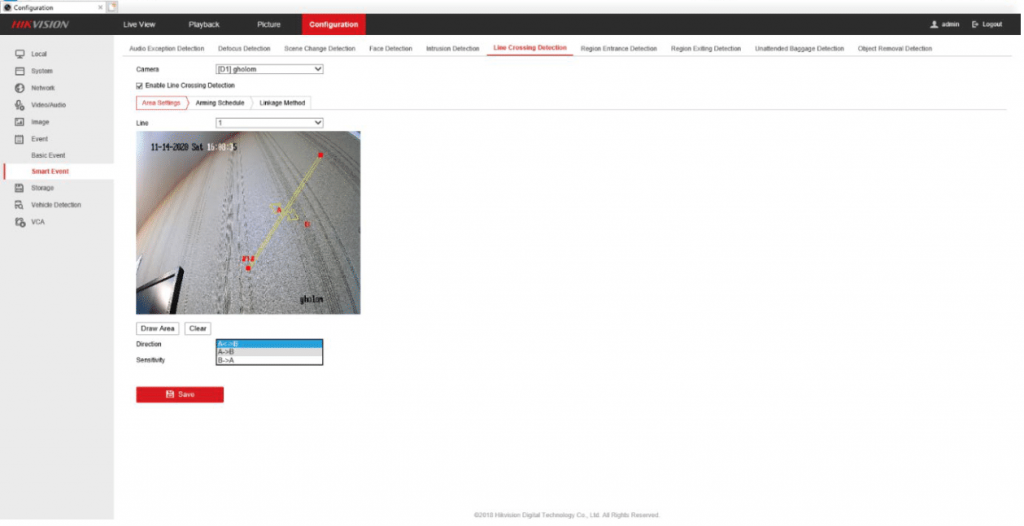
در صورتی که هدف از تعریف Crossing Line به عنوان مثال فعال شدن یک آلارم باشد، در این قسمت بازه زمانی که قرار است رویداد تشخیص داده شود را مشخص می کنیم.
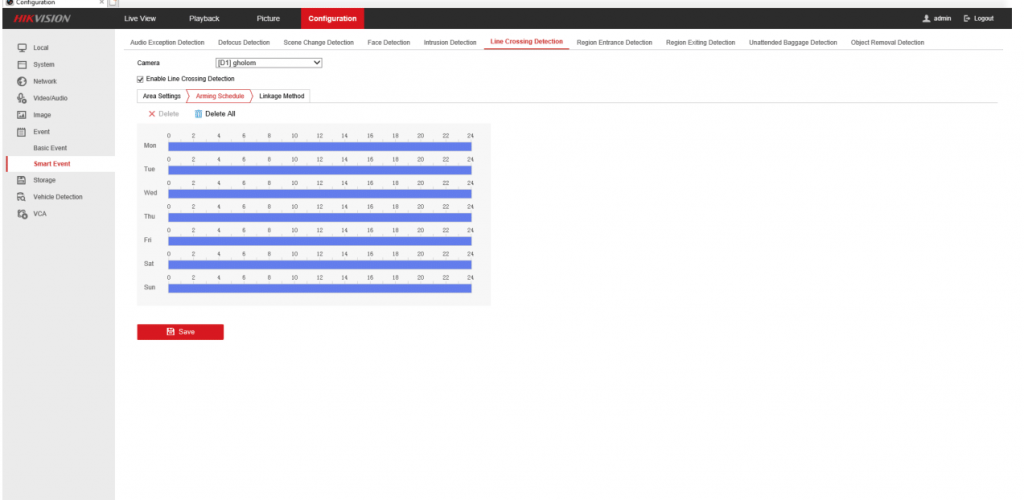
تنظیمات مربوط به ارسال ایمیل یا فعال شدن آلارم:
با فعال سازی گزینه normal linkage ،آلارم خود دستگاه و ارسال ایمیل و ارسال تصویر اتفاق از طریق cloud-p2p نیز فعال میگردد.
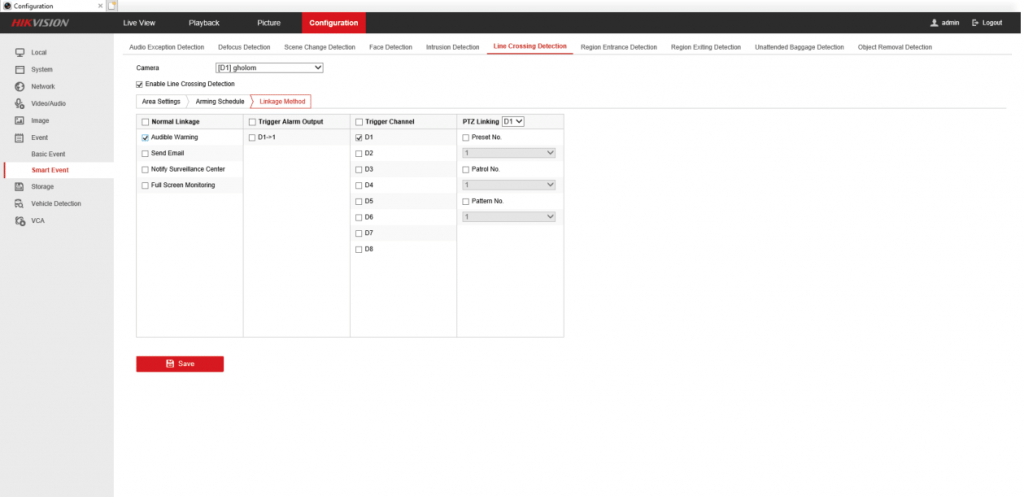
با فعال سازی Crossing Line رکورد انجام شود که می بایست در قسمت Schedule-Storage تنظیمات روی حالت Event قرار داده شود.
با فعال سازی Crossing Line ارسال ایمیل یا فعال شدن آلارم یا … انجام شود در قسمت Schedule Arming تنظیمات انجام شود و سپس در قسمت Action Linkage فعالیت مورد نظر را انتخاب کنید.
روش دوم دسترسی GUI یا خود دستگاه ضبط :
انجام تنظیمات تشخیص عبور از خط در دستگاه ورژن ۳ :
ابتدا دستگاه ضبط را با کابل VGA یا کابل HDMI به مانیتور وصل کنید. با راست کلیک رو صفحه وارد تب Menu شوید. در تب Menu وارد camera mangement a شوید.
Menu → Camera Management → VCA → Line crossing Detection→ Enable
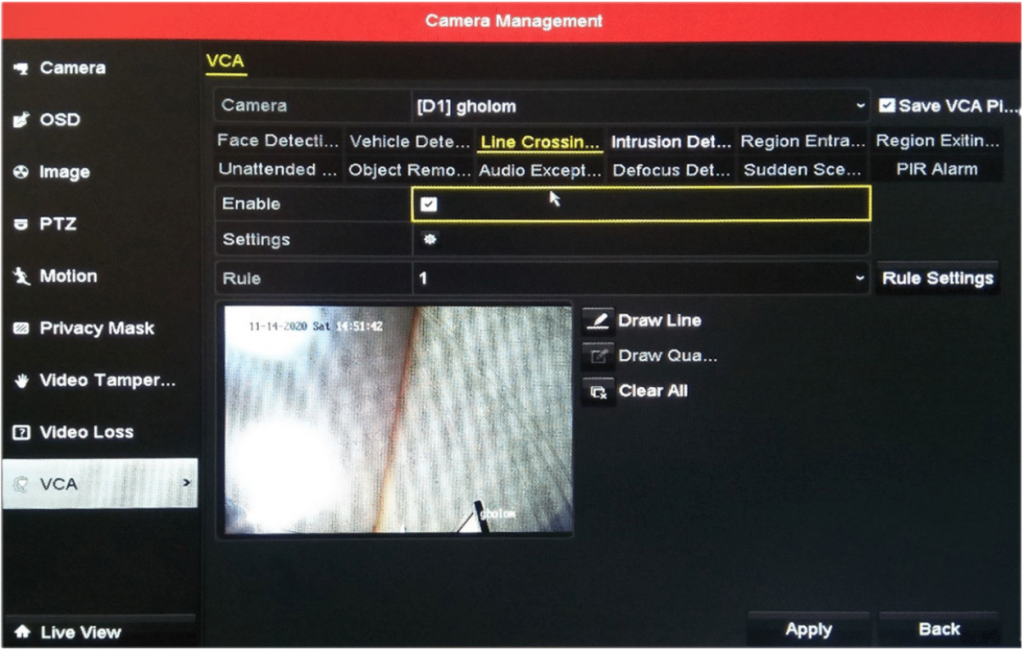
با کلیک کردن بر روی گزینه Draw Line میتوانید خط مورد نظر را بکشید.
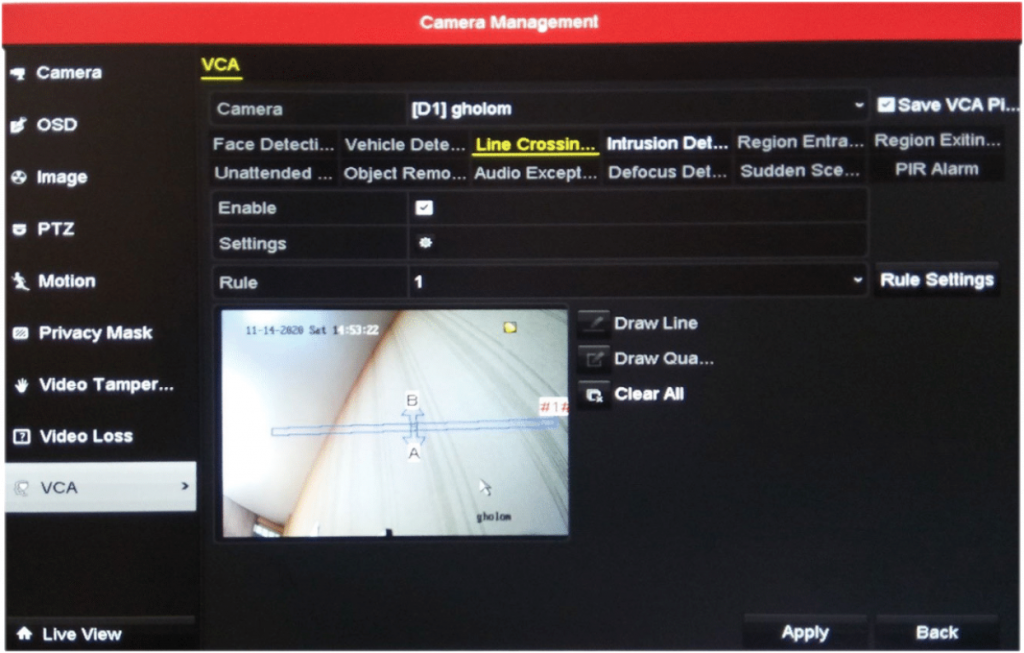
در تب rule setting میتوانید حالات مختلف لایت کراسینگ را مشخص کنید
A<->B / A->B / A<-B Rule Settings → Direction
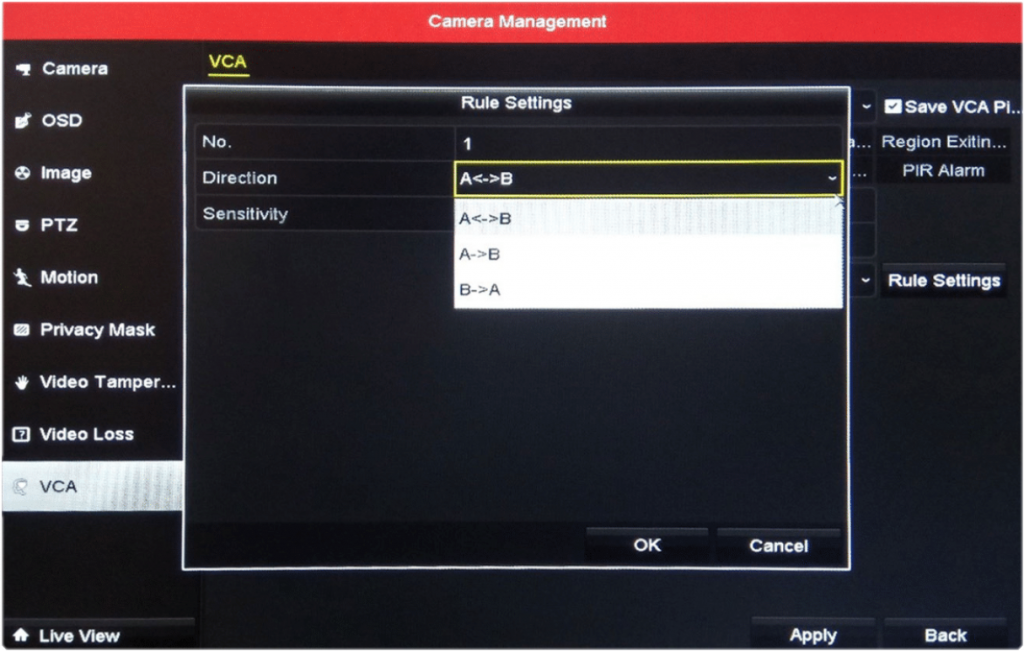
sensitivity یا همان میزان حساسیت به حرکت را میتوانید کم یا زیاد کنید که بهتر است بین ۶۰ تا ۸۰ باشد.
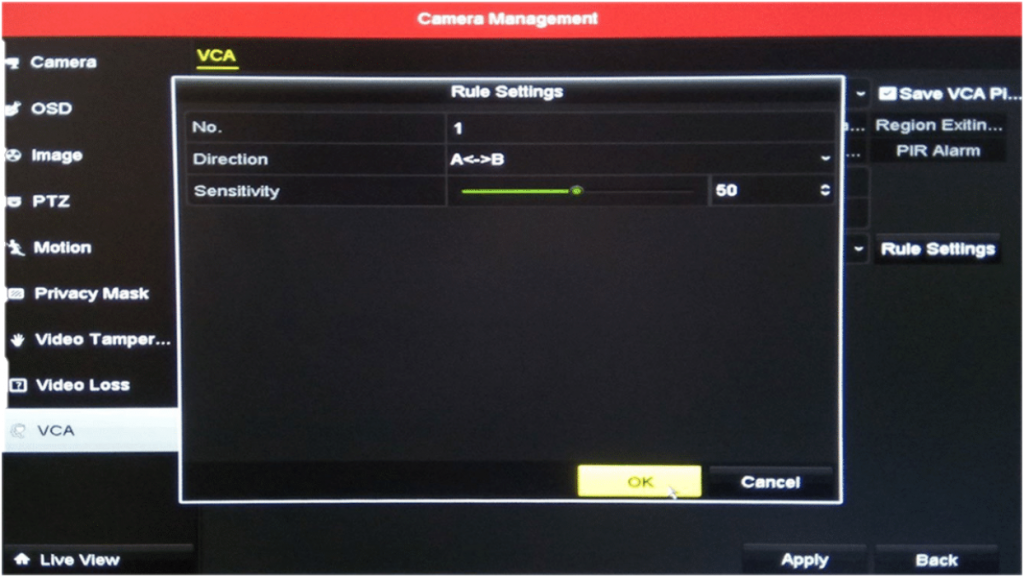
در قسمت Settings گزینه های Schedule Arming و Action Linkage همانند دسترسی وب انجام می گردد. با فعال سازی گزینه normal linkage ،آلارم خود دستگاه و ارسال ایمیل و ارسال تصویر اتفاق از طریق cloud-p2p نیز فعال میگردد.
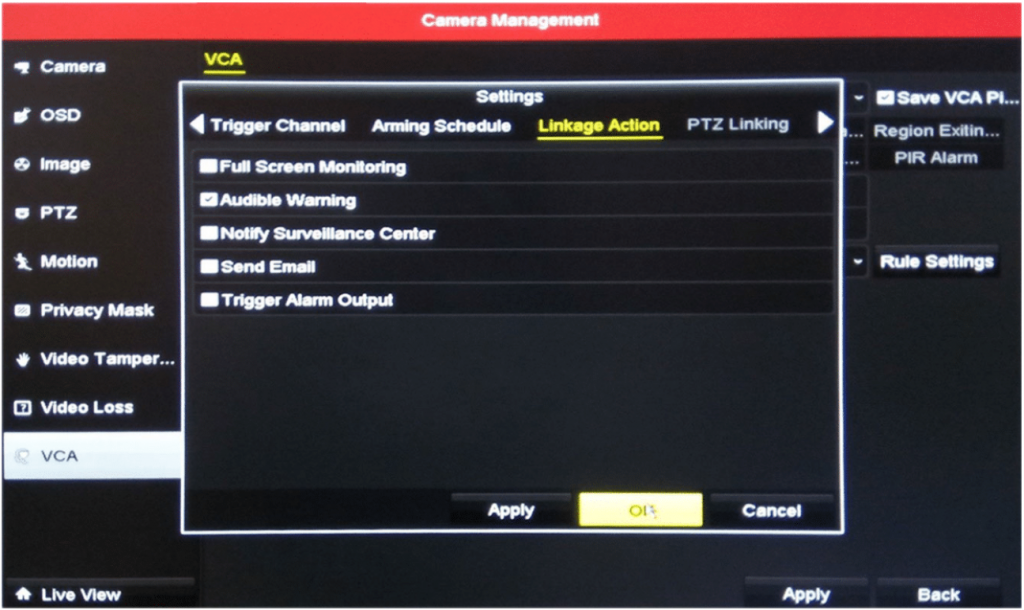
سپس تنظیمات انجام شده را Apply و OK کنید.
انجام تنظیمات در دستگاه ورژن ۴:
تمام مراحل مشابه ورژن ۳ دستگاه ضبط می باشد که در ادامه تصاویر مربوط به ترتیب آورده شده که می توانید مشاهده کنید.
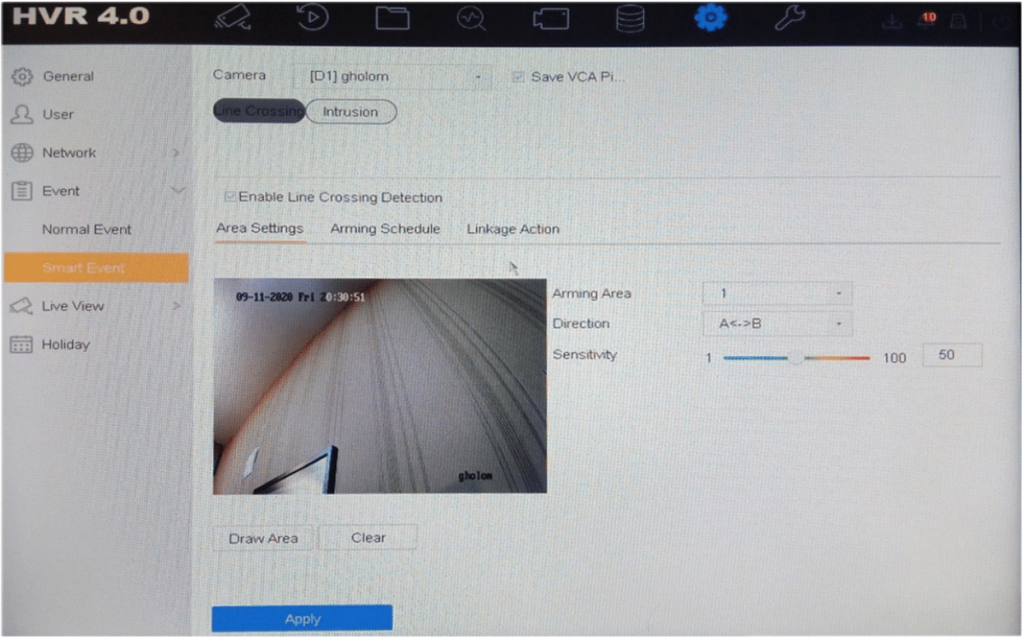
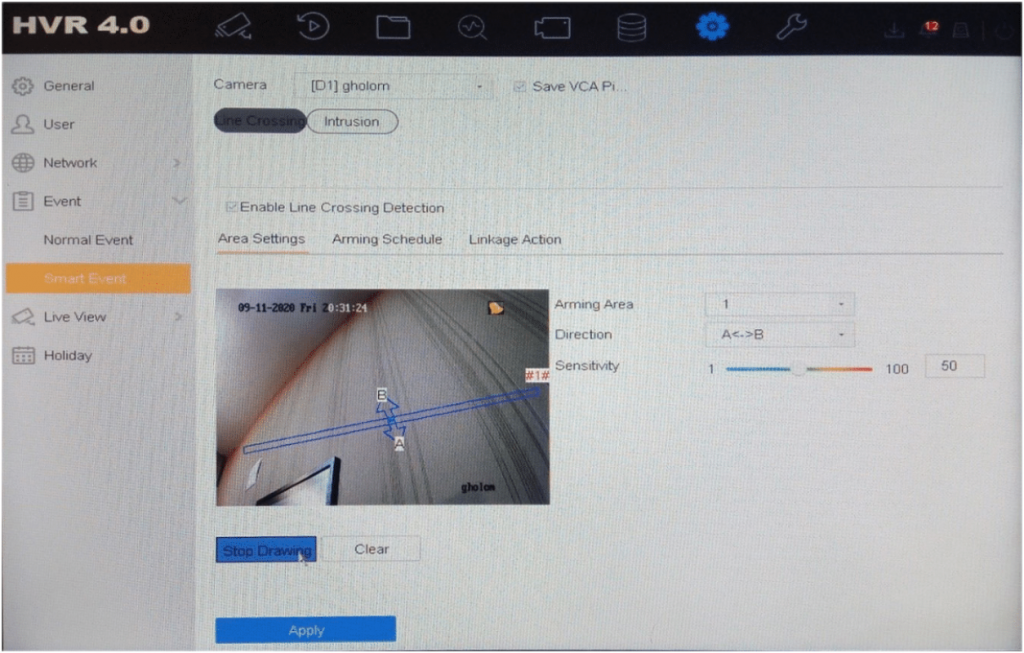
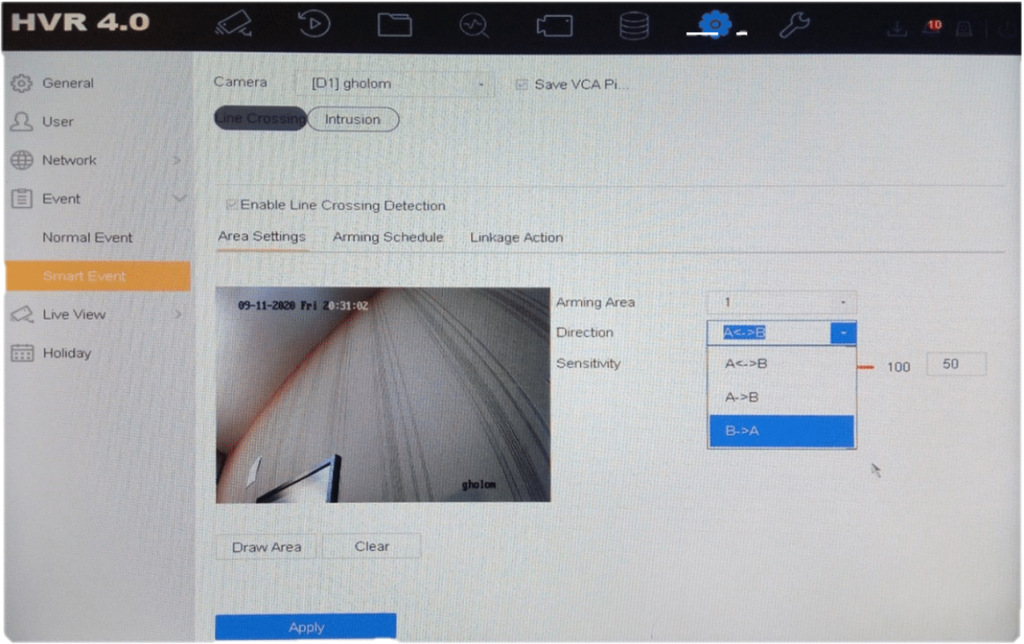
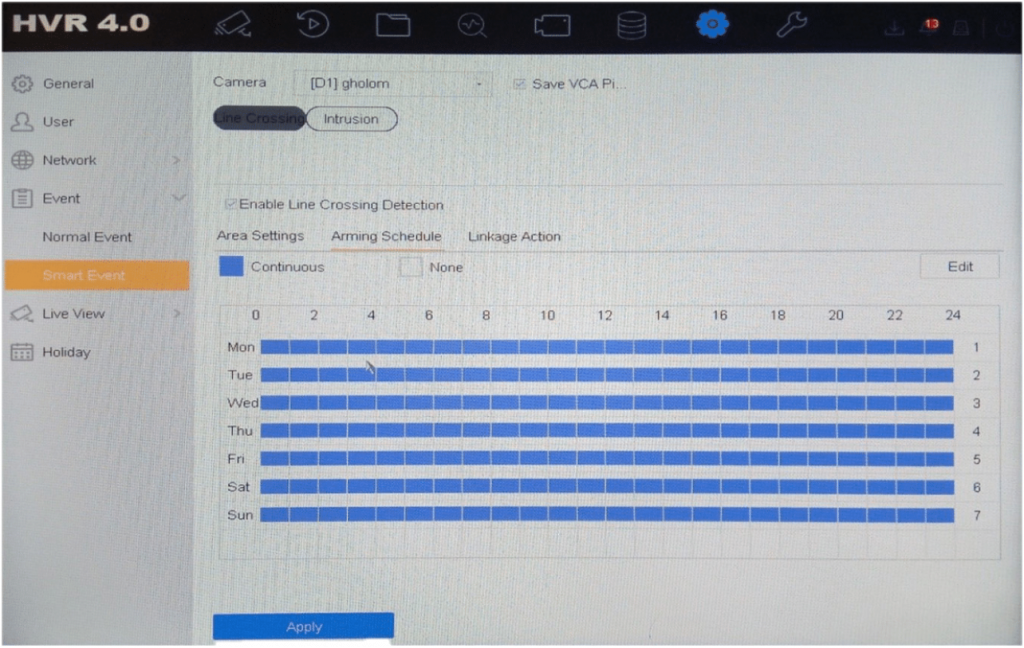
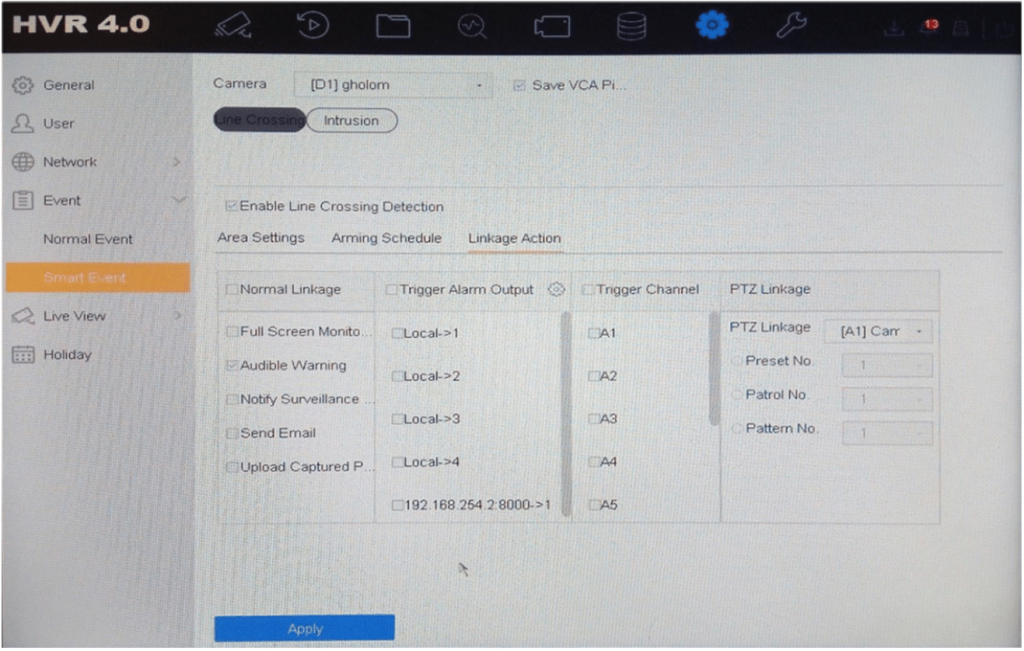 DVR هایک ویژن LINE CROSSING” class=”wp-image-5654″/>
DVR هایک ویژن LINE CROSSING” class=”wp-image-5654″/>کاربرد قابلیت Line crossing در محیط های مختلف
به طور کلی محل های کار دارای ناحیه هایی هستند که برای حفظ امنیت آن نواحی، ورود افراد به آن غیر مجاز میباشد. یک سری قابلیت ها در دستگاه های ضبط وجود دارد که برای کمک به داشتن یک سیستم کارآمد بسیار اهمیت دارند. قابلیت عبور از خط یا همان Line crossing دقیقا یکی از آنهاست. در اکثر دستگاه های ضبط برند هایک ویژن این مورد را میتوانید پیدا کنید و با طی کردن مراحل بالا آن را به درستی تنظیم کنید.
محیط هایی همچون ادارات و بخش های مهم همچون گاو صندوق ها، اسناد، مدارک مهم، بایگانی ها محل هایی هستند که عمدتا نیاز به نظارت بیشتری دارند. حتی در برخی کارخانه ها نزدیک شدن به یک سری دستگاه ها ممنوع است که در آنجا نیز می توان از این قابلیت استفاده کرد. لذا پیاده سازی و به کارگیری این سیستم ها در محیط های مشابه این مورد بسیار کاربردی است.
البته قابلیت های دستگاه ضبط ها متفاوت هستند که شما می توانید در مقاله ” قابلیت های دستگاه ضبط و فعالسازی آنها ” همه را مشاهده کنید.